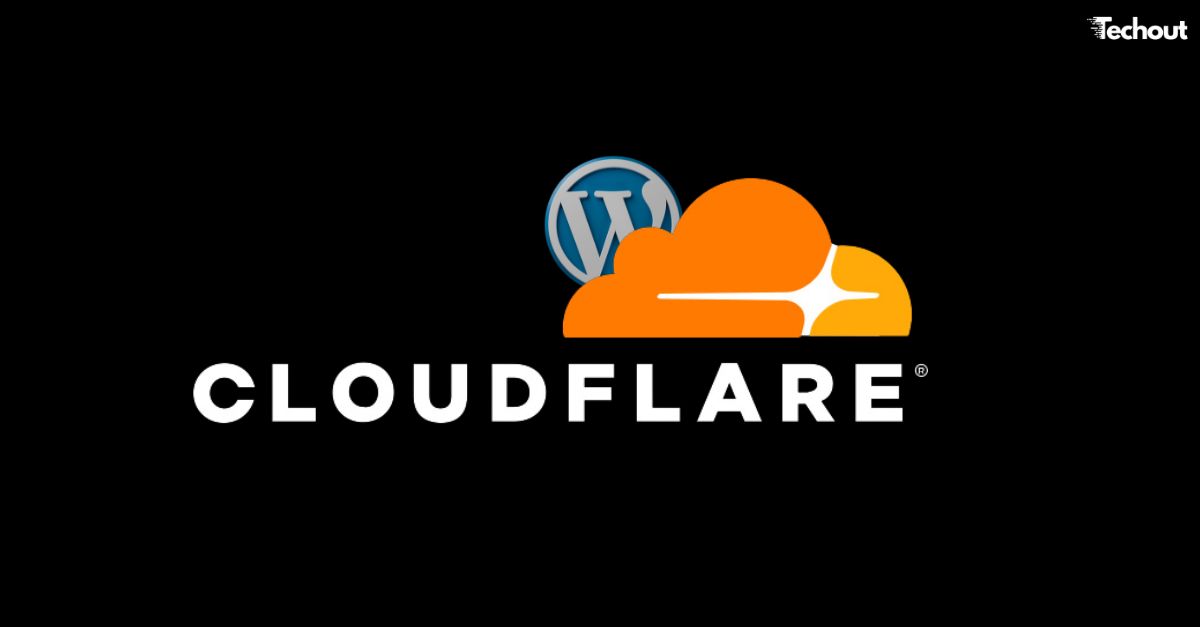Si vous cherchez à améliorer les performances, la sécurité et la fiabilité de votre site WordPress, intégrer Cloudflare peut être une excellente décision. Cloudflare est une solution de réseau de diffusion de contenu (CDN) qui offre également une protection contre les attaques DDoS, un système de mise en cache pour accélérer le chargement des pages et d’autres fonctionnalités pour optimiser l’expérience utilisateur. Cet article vous guide pas à pas dans l’installation de Cloudflare sur votre site WordPress, que vous soyez novice ou administrateur chevronné.
Pourquoi utiliser cloudflare pour wordpress ?
Cloudflare n’est pas qu’un simple outil de mise en cache. Il agit comme un intermédiaire entre votre site web et vos visiteurs en dirigeant le trafic via son réseau mondial de serveurs. Cela offre de nombreux avantages. Premièrement, la vitesse de votre site est améliorée grâce au CDN, qui stocke les ressources statiques (images, scripts, etc.) sur ses serveurs répartis dans le monde entier, réduisant ainsi le temps de chargement. Deuxièmement, la sécurité est renforcée avec une protection intégrée contre les attaques malveillantes, comme les tentatives de piratage ou les attaques DDoS. Enfin, Cloudflare fournit également des outils pour surveiller et analyser le trafic, ce qui vous permet de mieux comprendre votre audience.
WordPress étant l’une des plateformes les plus populaires, il est souvent ciblé par les cyberattaques. L’intégration de Cloudflare garantit non seulement une meilleure protection mais aussi une amélioration des performances, ce qui est essentiel pour offrir une expérience utilisateur optimale et maintenir un bon classement SEO.
Etapes préliminaires avant d’installer cloudflare
Avant de plonger dans l’installation, il est important de vérifier certains prérequis. Assurez-vous d’avoir accès à votre hébergeur, car vous devrez modifier les paramètres DNS. Vous aurez également besoin d’un compte Cloudflare, que vous pouvez créer gratuitement. Enfin, sauvegardez votre site WordPress pour éviter toute perte de données en cas de problème. Une fois ces étapes terminées, vous êtes prêt à commencer.
étape 1 : créer un compte cloudflare et ajouter votre site
La première étape consiste à vous inscrire sur Cloudflare. Rendez-vous sur le site officiel de Cloudflare et créez un compte en entrant votre adresse e-mail et un mot de passe. Une fois connecté, cliquez sur le bouton « Ajouter un site » et entrez l’URL de votre site WordPress. Cloudflare analysera automatiquement les enregistrements DNS de votre site.
Ensuite, vous devrez choisir un plan. Cloudflare propose plusieurs options, dont une gratuite qui convient parfaitement à la majorité des sites WordPress. Si vous gérez un site à fort trafic ou avez besoin de fonctionnalités avancées, vous pouvez envisager un plan payant.
étape 2 : modifier les enregistrements dns chez votre hébergeur
Après avoir ajouté votre site, Cloudflare vous fournira de nouveaux serveurs de noms (nameservers). Ces serveurs remplaceront ceux de votre hébergeur actuel pour que le trafic passe par Cloudflare. Connectez-vous au tableau de bord de votre hébergeur et localisez la section DNS. Remplacez les anciens serveurs de noms par ceux fournis par Cloudflare, puis sauvegardez les modifications.
Le processus de propagation DNS peut prendre quelques heures, bien que cela se fasse souvent en moins d’une heure. Pendant ce temps, votre site restera accessible, mais les fonctionnalités de Cloudflare ne seront pleinement actives qu’après la propagation complète.
étape 3 : configurer les paramètres de cloudflare
Une fois la propagation DNS terminée, connectez-vous à votre tableau de bord Cloudflare et commencez à configurer les paramètres. La première chose à activer est le SSL/TLS pour garantir une connexion sécurisée. Cloudflare propose plusieurs options de SSL, mais pour la majorité des sites, l’option « Full (Strict) » est recommandée.
Activez également les fonctionnalités de mise en cache pour optimiser la vitesse de votre site. Cloudflare met automatiquement en cache les fichiers statiques, mais vous pouvez personnaliser les règles en fonction de vos besoins. Par exemple, vous pouvez définir des durées de mise en cache spécifiques pour différents types de fichiers.
Enfin, explorez les paramètres de sécurité. Activez le pare-feu Web (WAF) pour bloquer les attaques courantes et configurez des règles spécifiques pour protéger les parties sensibles de votre site, comme la page de connexion WordPress.
étape 4 : installer le plugin cloudflare sur wordpress
Pour une intégration encore plus fluide, installez le plugin officiel Cloudflare sur votre site WordPress. Ce plugin simplifie la gestion des paramètres directement depuis le tableau de bord WordPress. Rendez-vous dans votre tableau de bord, cliquez sur « Extensions » > « Ajouter », puis recherchez « Cloudflare ». Installez et activez le plugin.
Une fois activé, connectez le plugin à votre compte Cloudflare en entrant votre adresse e-mail et votre clé API. Vous pouvez trouver cette clé dans la section « Mon profil » de votre compte Cloudflare. Une fois connecté, vous pourrez gérer des fonctionnalités telles que la purge du cache ou l’activation du mode développement directement depuis WordPress.
étape 5 : tester et optimiser
Après avoir configuré Cloudflare, il est important de tester les performances et la sécurité de votre site. Utilisez des outils comme Google PageSpeed Insights ou GTmetrix pour vérifier les améliorations de vitesse. Si vous remarquez des problèmes, comme des ressources bloquées ou des erreurs de mise en cache, ajustez les paramètres dans Cloudflare ou WordPress.
Cloudflare propose également un mode de développement qui désactive temporairement la mise en cache pour que vous puissiez voir les modifications apportées à votre site en temps réel. N’oubliez pas de désactiver ce mode une fois les ajustements terminés.
Pour finir…
Installer Cloudflare sur votre site WordPress est une démarche incontournable si vous souhaitez optimiser la vitesse, renforcer la sécurité et offrir une meilleure expérience à vos visiteurs. Bien que le processus puisse sembler technique au départ, suivre ces étapes garantit une intégration réussie. Que vous choisissiez le plan gratuit ou une option payante, les avantages de Cloudflare justifient largement l’effort. Prenez le temps de bien configurer les paramètres, testez votre site et profitez des performances améliorées. Avec Cloudflare, votre site WordPress est prêt à affronter les défis du web moderne.